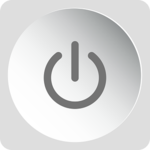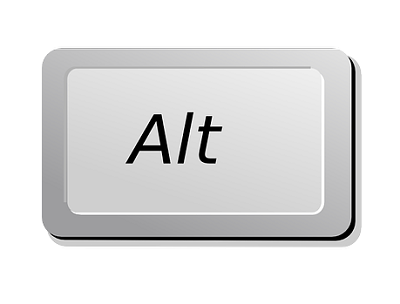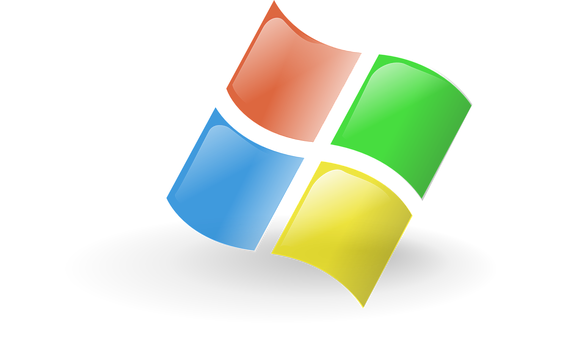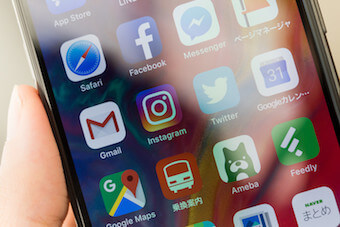Windows10のパソコンでシャットダウンを行う場合、通常では電源メニューからシャットダウンを行いますよね。
ですが、電源メニュー以外からもシャットダウンを行える方法があります。電源メニュー以外のシャットダウンの方法の一つが「コマンドでのシャットダウン」です。
「コマンドプロンプト」「ショートカット」「ファイル名を指定して実行」ではコマンドを入力してシャットダウンを実行することが可能です。
コマンドを入力してシャットダウンをするメリットですが、コマンドによって指定した時間が経過してから再起動・シャットダウンを行わせるといったことが行えるほか、システムのエラーでスタートメニューが表示できなくなってしまうなどのトラブルに遭遇した時にコマンドからササッとシャットダウンさせることができますよ。
この記事では、Windows10のパソコンでコマンドからシャットダウンする方法を紹介していきます。
【基本】Windows10でコマンドからシャットダウンする方法
それでは、Windows10でコマンドからシャットダウンする方法を説明します。基本的には「コマンドプロンプト」か「ファイル名を指定して実行」からコマンドを入力することになります。
素早くコマンド操作を行いたいのであればファイル名を指定して実行をショートカットキーで開くことをおすすめします。
shutdown /s /t 0
shutdown /r /t 0
【オプション】Windows10でコマンドからシャットダウンする方法
各種オプションコマンドについて紹介します。
オプション(引数)の意味について
- /s:シャットダウンの実行
- /r:再起動
- /f:プログラムの強制終了
- /t 0:~秒後に実行、0の部分には数字を入力する
- /hybrid:次回起動時に高速スタートアップを使う
- logoff:ログオフする
シャットダウン
「shutdown /s /hybrid /f /t 0」と入力することで、シャットダウン及び次回の起動が高速スタートアップになります。
完全シャットダウン
高速スタートアップを行わせない完全なシャットダウンを行いたい場合は「shutdown /s /f /t 0」と入力しましょう。
ログオフ
「logoff」と入力するだけで、すぐにログオフすることができます。
再起動
再起動は「shutdown /r /f /t 0」コマンドで行うことができます。
タイマー予約でシャットダウンさせる
shutdown /s /hybrid /f /t 600
シャットダウンをキャンセルする
タイマー予約でのシャットダウンをキャンセルしたい場合は「shutdown /a」と入力することでタイマー予約をキャンセルすることができます。
shutdown /a